
यूएसबी (युनिव्हर्सल सीरियल बस किंवा युनिव्हर्सल सीरियल टायर) - आज बहुतेक बहुतांश पोर्ट. संगणकावर या कनेक्टरचा वापर करून, आपण केवळ फ्लॅश ड्राइव्ह, कीबोर्ड किंवा माऊस कनेक्ट करू शकता, परंतु बर्याच इतर डिव्हाइसेस देखील कनेक्ट करू शकता. यूएसबीच्या बाबतीत, इतर कोणत्याही संगणक घटकांप्रमाणे, आवश्यक ड्राइव्हर्स शोधण्यासाठी आणि डाउनलोड करण्याचे बरेच मार्ग आहेत. आम्ही त्यांना तपशीलवार विश्लेषण करू.
पद्धत 1: निर्मात्याच्या मदरबोर्डच्या वेबसाइटवरून
प्रथम, आम्ही मदरबोर्डचे निर्माता आणि मॉडेल शिकण्याची गरज आहे. हे करण्यासाठी आपल्याला काही सोप्या क्रिया करण्याची आवश्यकता आहे.
- "प्रारंभ" बटणावर, आपण उजव्या माऊस बटणावर क्लिक करणे आणि "कमांड लाइन" किंवा "कमांड लाइन (प्रशासक)" निवडा.
- आपल्याकडे विंडोज 7 ऑपरेटिंग सिस्टम स्थापित किंवा खाली असल्यास, आपल्याला की + आर की दाबणे आवश्यक आहे. परिणामी, विंडो उघडेल ज्यामध्ये आपण "CMD" कमांड एंटर करू इच्छित आहात आणि "ओके" बटणावर क्लिक करू इच्छित आहात.
- आणि पहिल्या आणि दुसर्या प्रकरणात, स्क्रीनवर "कमांड लाइन" विंडो दिसून येईल. पुढे, मदरबोर्डचे निर्माता आणि मॉडेल शोधण्यासाठी आम्हाला या विंडोमध्ये खालील आज्ञा प्रविष्ट करण्याची आवश्यकता आहे.
- आता, मदरबोर्डचे ब्रँड आणि मॉडेल जाणून घेणे, आपल्याला निर्मात्याच्या अधिकृत वेबसाइटवर जाण्याची आवश्यकता आहे. आपण कोणत्याही शोध इंजिनद्वारे सहजपणे शोधू शकता. उदाहरणार्थ, आमच्या बाबतीत, हे असस आहे. या कंपनीच्या साइटवर जा.
- साइट शोध स्ट्रिंग शोधण्याची गरज आहे. त्यामध्ये आम्ही मदरबोर्डचे मॉडेल सादर करतो. कृपया लक्षात ठेवा की बर्याचदा मदरबोर्ड मॉडेल लॅपटॉपच्या मॉडेलसह जुळते.
- "एंटर" बटणावर क्लिक करून, आपण शोध परिणामांसह पृष्ठावर पडेल. आपल्या मदरबोर्ड किंवा लॅपटॉप सूची शोधा. नावावर क्लिक करून दुव्यावर क्लिक करा.
- बर्याच बाबतीत, शीर्षस्थानी, मातृ कार्ड किंवा लॅपटॉपमध्ये आपल्याला अनेक उपपरिवाधी दिसतील. आम्हाला "समर्थन" स्ट्रिंगची आवश्यकता आहे. तिच्यावर क्लिक करा.
- पुढील पृष्ठावर आपल्याला "ड्राइव्हर्स आणि उपयुक्तता" आयटम शोधण्याची आवश्यकता आहे.
- परिणामी, आम्ही पृष्ठावर ऑपरेटिंग सिस्टम आणि संबंधित ड्राइव्हर्सच्या निवडीसह पडेल. कृपया लक्षात ठेवा की आपले ऑपरेटिंग सिस्टम निवडून नेहमीच नाही, आपण सूचीतील इच्छित ड्रायव्हर पाहू शकता. आमच्या बाबतीत, "विंडोज 7 64 बिट" विभागात यूएसबी ड्राइव्हर आढळू शकते.
- "यूएसबी" वृक्ष उघडणे, ड्रायव्हर्स डाउनलोड करण्यासाठी आपल्याला एक किंवा अधिक दुवे दिसतील. आमच्या बाबतीत, प्रथम निवडा आणि "ग्लोबल" बटण दाबा.
- त्वरित इंस्टॉलेशन फाइल्ससह संग्रहित सुरू करा. डाउनलोड प्रक्रिया पूर्ण झाल्यानंतर, आपण आर्काइव्हच्या सर्व सामग्रीस अनपॅक करणे आवश्यक आहे. या प्रकरणात, यात 3 फायली आहेत. "सेटअप" फाइल चालवा.
- इंस्टॉलेशन फायली अनपॅक करण्याची प्रक्रिया सुरू होईल, त्यानंतर इंस्टॉलर स्वतः सुरू होईल. पहिल्या विंडोमध्ये, सुरू ठेवण्यासाठी आपल्याला "पुढील" बटण दाबा.
- पुढील बिंदू परवाना करारासह परिचित होईल. आम्ही इच्छित असल्यास ते करतो, त्यानंतर आम्ही "परवाना करारामध्ये अटी स्वीकारतो" आणि "पुढील" बटण दाबा.
- ड्राइव्हर प्रतिष्ठापित करण्याची प्रक्रिया सुरू होईल. प्रगती पुढील विंडोमध्ये आपण पाहू शकता.
- स्थापना पूर्ण झाल्यानंतर, आपण ऑपरेशनच्या यशस्वी समाप्तीबद्दल एक संदेश दिसेल. पूर्ण करण्यासाठी, आपल्याला फक्त "समाप्त" बटण दाबण्याची आवश्यकता आहे.


डब्ल्यूएमआयसी बेसबोर्ड निर्माता - बोर्ड निर्माता शोधा
डब्ल्यूएमआयसी बेसबोर्ड उत्पादन मिळवा - मदरबोर्ड मॉडेल
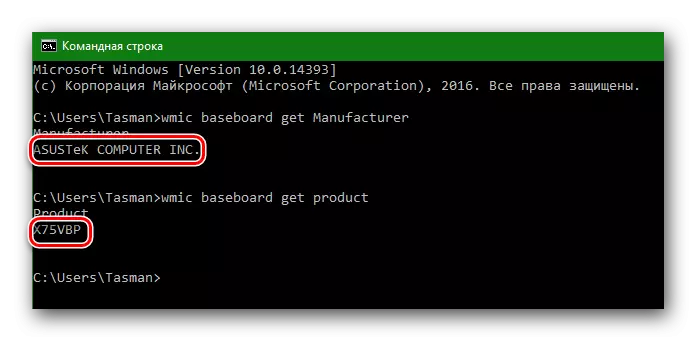
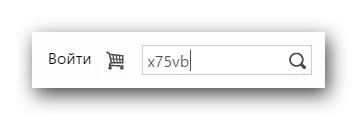




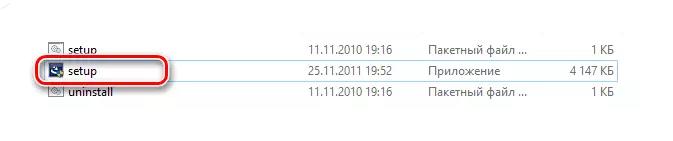

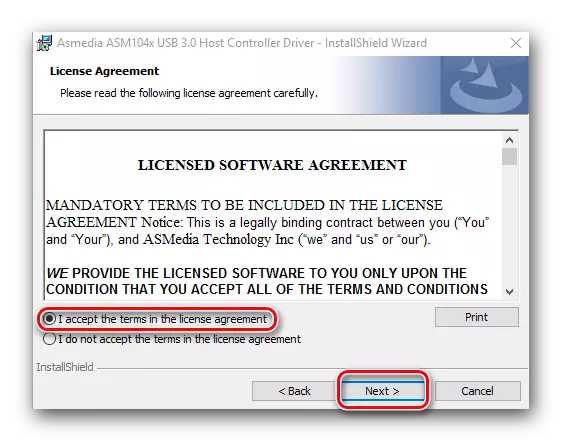
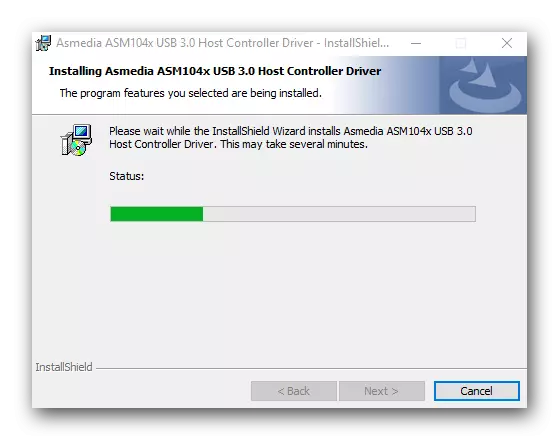
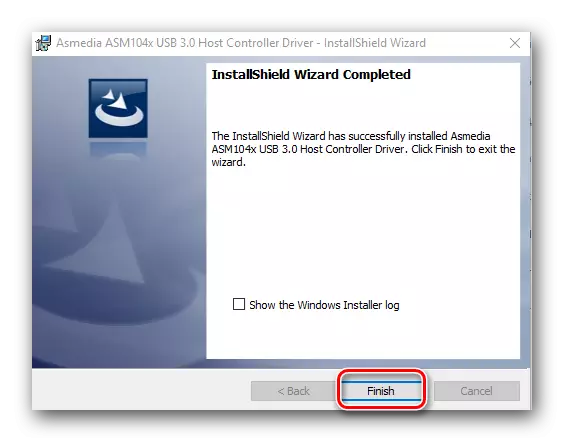
हे निर्मात्याच्या ड्रायव्हरकडून निर्मात्याच्या वेबसाइटवरून यूएसबी ड्राइव्हरसाठी पूर्ण केले आहे.
पद्धत 2: स्वयंचलित ड्राइव्हर सुधारणा कार्यक्रम वापरणे
जर आपण मदरबोर्डच्या निर्माता आणि मॉडेलच्या शोधासह गोंधळ करू इच्छित नसाल तर, संग्रहण, इत्यादी डाउनलोड करणे, आपण या मार्गाने वापरावे. हे करण्यासाठी, आपल्याला सिस्टीम स्वयंचलितपणे स्कॅन करण्यासाठी आणि आवश्यक ड्राइव्हर्स डाउनलोड करण्यासाठी कोणत्याही युटिलिटीची आवश्यकता आहे.पाठ: ड्राइव्हर्स स्थापित करण्यासाठी सर्वोत्तम कार्यक्रम
उदाहरणार्थ, आपण ड्रायव्हर्सकॅनर किंवा ऑक्स्लोगिक्स ड्रायव्हर अपयमी वापरू शकता. कोणत्याही परिस्थितीत, आपण काय निवडावे ते होईल. आज मोठ्या प्रमाणात नेटवर्कवर समान कार्यक्रम. उदाहरणार्थ, समान ड्रायव्हरपॅक सोल्यूशन घ्या. आपण आमच्या स्पेशल धडेवरून या प्रोग्रामसह ड्राइव्हर्सच्या विस्तृत स्थापनेबद्दल जाणून घेऊ शकता.
पाठ: ड्रायव्हरपॅक सोल्यूशन वापरून संगणकावर ड्राइव्हर्स अद्यतनित कसे करावे
पद्धत 3: डिव्हाइस व्यवस्थापक माध्यमातून
डिव्हाइस व्यवस्थापकाकडे जा. हे करण्यासाठी आपल्याला खालील गोष्टी करण्याची आवश्यकता आहे.
- "विन + आर" की संयोजन आणि दिसत असलेल्या विंडोमध्ये दाबा, devmgmt.msc प्रविष्ट करा. एंटर की दाबा.
- डिव्हाइस मॅनेजरमध्ये, यूएसबीसह कोणतीही त्रुटी असल्यास पहा. नियम म्हणून, अशा त्रुटींनी डिव्हाइसच्या नावाच्या पुढील पिवळा त्रिकोण किंवा उद्गार चिन्हे दिली आहेत.
- जर समान ओळ असेल तर उजव्या माऊस बटण असलेल्या अशा साधन नावावर क्लिक करा आणि "अद्यतन ड्राइव्हर्स" निवडा.
- पुढील विंडोमध्ये, "अद्यतन ड्राइव्हर्सकरिता स्वयंचलित शोध" आयटम निवडा.
- USB साठी शोध आणि अद्यतन कार्यक्रम लॉन्च केला जाईल. यास काही वेळ लागेल. जर प्रोग्रामला आवश्यक ड्राइव्हर्स सापडले तर ते ताबडतोब त्यांना स्थापित करतील. परिणामी, आपल्याला शोध आणि स्थापित करण्याच्या प्रक्रियेच्या यशस्वी किंवा अयशस्वी समाप्तीबद्दल आपल्याला एक संदेश दिसेल.
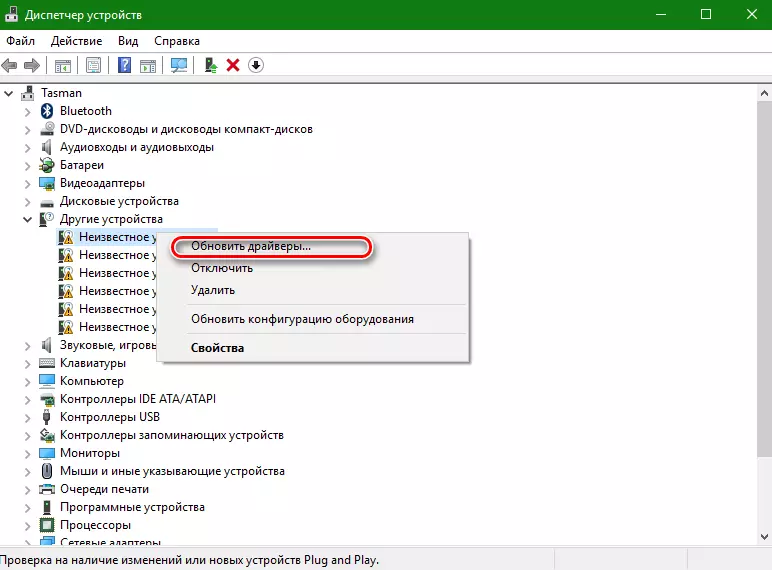

कृपया लक्षात ठेवा की ही पद्धत सर्व तीनपैकी सर्वात अप्रभावी आहे. परंतु काही प्रकरणांमध्ये ते खरोखरच यूएसबी पोर्ट्स ओळखण्यास मदत करते. अशा संचानंतर, आपल्याला शक्य तितक्या पोर्टद्वारे डेटा हस्तांतरण दरासाठी सूचीबद्ध केलेल्या दोन पद्धतींपैकी ड्राइव्हर्स शोधण्याची आवश्यकता आहे.
आम्ही पूर्वी सल्ला दिला आहे की कोणत्याही ताकदाच्या परिस्थितीसाठी, स्वतंत्र आणि आवश्यक ड्रायव्हर्स आणि उपयुक्तता वेगळ्या माध्यमासाठी ठेवा. आवश्यक असल्यास, ते आपल्याला बर्याच वेळेस वाचवू शकते जे सॉफ्टवेअरसाठी पुन्हा शोधावर खर्च केले जाईल. याव्यतिरिक्त, अशा परिस्थिती असू शकतात जेव्हा आपल्याला इंटरनेटवर सहज प्रवेश नाही आणि आपल्याला ड्राइव्हर्स स्थापित करण्याची आवश्यकता असेल.
